在excel中,我们可以把一行的数据生成一个图表放在一个单元格中,这种图表就叫迷你图。迷你图可以对一行中一系列的数据进行数据比较和趋势分析,类型包括折线图、柱形图和盈亏图。下面简单为大家介绍一下迷你图。
一、生成迷你图有两种方法,一种是鼠标定位到当前活动表内的单元格,按ctrl Q,调出快捷选项界面,鼠标移动到迷你图,就可以选择这三种迷你图其中的一个了。另外一种是点插入选项卡,就可以看到三种迷你图了,点击后选择数据范围和位置范围即可。
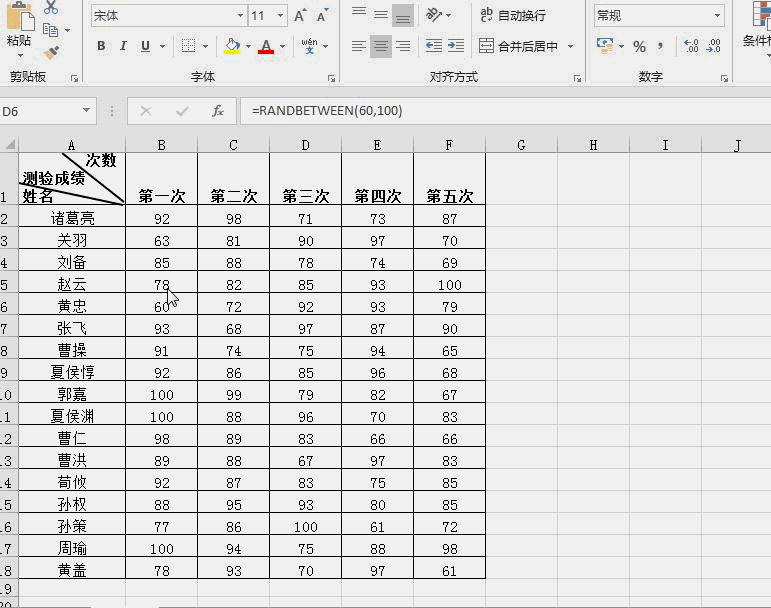
图一

图二
二、当我们生成折线迷你图时,定位到迷你图所在的单元格,会出现设计选项卡,在设计选项卡中,可以标记高点、低点等,也可以更改迷你图的颜色和标记颜色。

图三
三、同样,我们也可以生成迷你柱形图。通过向折线图一样的设置来改变图表的显示效果。如下图,对迷你柱形图进行高点和低点的设置,就可以直观地看到每个人五次测验的最高成绩和最低成绩了。

图四
四、生成的盈亏图其实和柱状图基本一样,我们只要设置负点,就能直观地看到盈利和亏损状况了。

图五
这就是迷你图的功能,虽然很简单,但是在展示一行数据的时候还是比较直观的。
,




